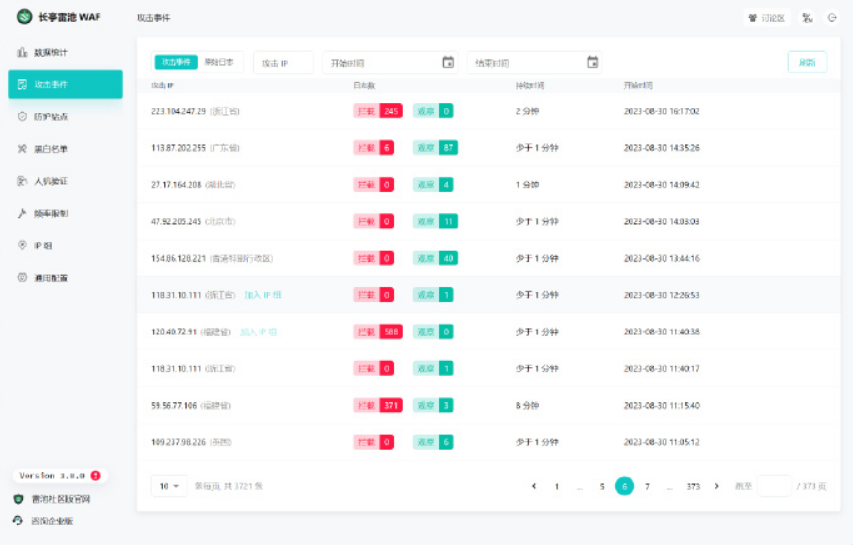关于您忘记的是密码还是Apple ID,也存在一个问题。通常是一个电子邮件地址,但您可能不记得是哪个地址。
如何找到您的Apple ID电子邮件地址
- 在您的iOS设备上,打开“设置”
- 点击您的姓名,电子邮件地址将列在屏幕顶部
- 在Mac上,打开“系统偏好设置”
- 单击您名称右侧的Apple ID
- 电子邮件地址列在您的名字下
前提是您已在使用的设备上登录。但是,如果您未登录Mac,则很可能会使用iPhone。
那是因为您使用该设备专用的密码来解锁手机。您也不倾向于锁定手机,只是让它在一段时间后锁定自己。
因此,即使您不记得自己的Apple ID密码是什么,您也可能确实知道iPhone密码。而且,您既可以使用它来查找您的Apple ID电子邮件地址,也可以更改密码。
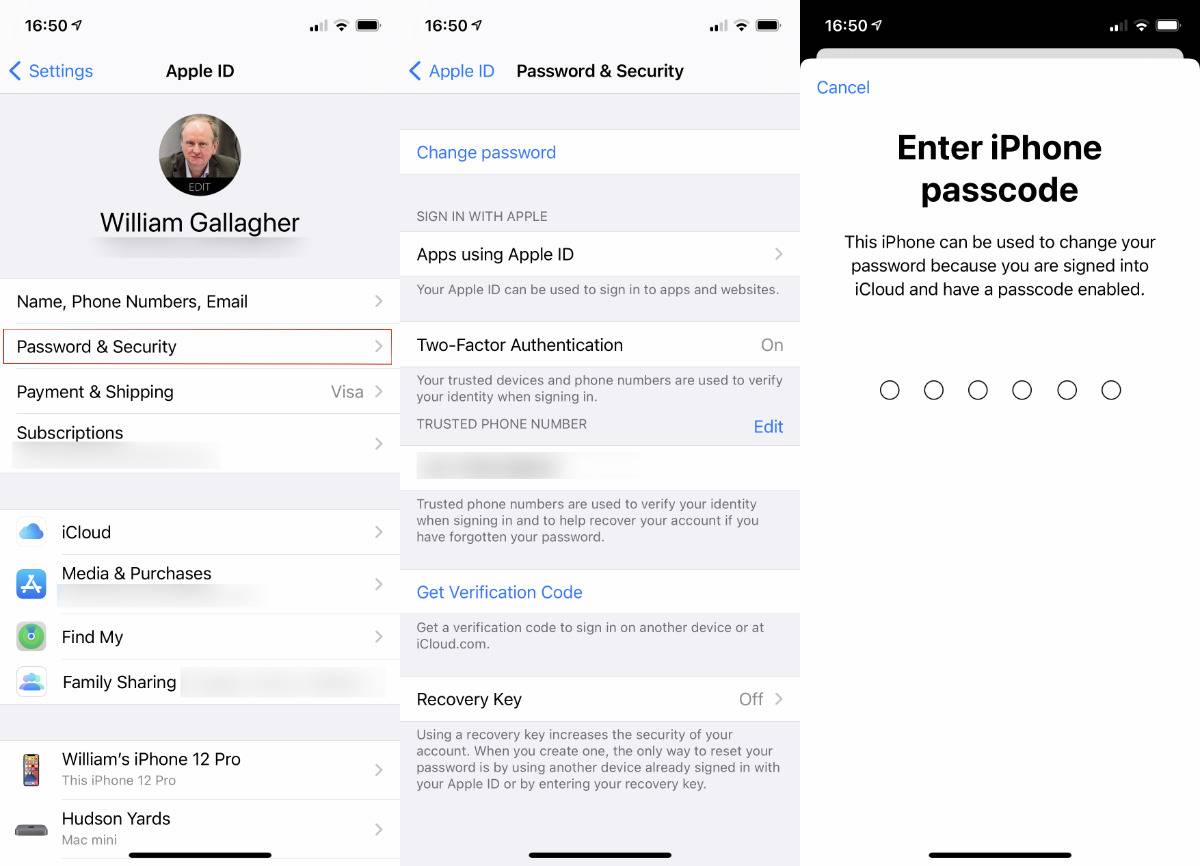
如果可以通过iPhone进行身份验证,则可以在其中更改Apple ID密码
如何使用iPhone密码更改Apple ID密码
- 转到设置
- 点按您的姓名,然后选择“密码和安全性”
- 选择更改密码
- 系统将提示您输入iPhone或iPad的密码
- 然后将提示您通过更改Apple ID密码
这仅适用于因为使用了密码而已通过身份验证的情况。在Mac上,有类似的方法,假设您知道用来解锁屏幕上的密码。
如何使用Mac密码更改您的Apple ID
- 转到系统偏好设置
- 点击你的名字
- 选择密码和安全性
- 点击更改密码
- 出现提示时,输入Mac的解锁密码
- 设定新密码
同样,您能够执行此操作,因为您已经通过登录的事实进行了身份验证,并且知道登录密码。
如果您无法进入Mac或iPhone(可能是因为它们已被您窃取),则可以从另一台设备更改密码。您可以通过朋友或家人的设备上的浏览器进行操作,也可以使用Apple支持应用程序。
如何使用Apple支持应用程序更改Apple ID密码
- 找朋友下载Apple支持应用程序
- 该应用程序将在有关您朋友的iOS设备的页面上打开。点按左上方的产品
- 向下滚动到标题更多产品,然后点击Apple ID
- 点按忘记的Apple ID密码
- 在“重置密码”下,点击“入门”。
- 在下一页上,勾选另一个Apple ID
- 点按继续
- 输入你的Apple ID
- 输入您的“受信任的电话号码”以进行身份验证
- 按照提示更改密码
请注意,勾选不同的Apple ID很重要,否则您最终将尝试更改朋友的ID,而不是您自己的ID。也请与该朋友保持联系,以便他们可以根据提示输入密码。
即使您已经在他们的iPhone上使用下载的Apple支持应用程序完成了此操作,您的数据也不会保留在此设备上。
也许您无法联系到任何朋友或家人来使用他们的设备。或者他们的设备太旧,无法使用需要iOS 13或更高版本的Apple支持应用程序。
在这种情况下,他们的iOS设备肯定会仍然具有“查找我的iPhone”应用程序,您可以以几乎相同的方式使用它。Apple支持应用程序主要向您的朋友提供更多选项,但“查找我的iPhone”包括“忘记了Apple ID”或“密码”按钮。
未经允许不得转载:表盘吧 » 忘记Apple ID密码时该怎么办